如何在 Microsoft Edge 中启用或禁用关闭所有选项卡提示
Microsoft Edge浏览器的用户可以获得一个选项,当他们关闭浏览器窗口时,会显示一个对话框或提示,询问用户是否确定是否要关闭所有正在运行的选项卡。
现在,虽然这可能会妨碍用户可能处于匆忙状态,但有时它可以帮助用户避免意外关闭窗口,这是偶尔发生的情况。默认情况下,可能不会启用此提示在浏览器中显示的设置,这就是为什么我将演示用户如何在Microsoft Edge中启用“(Microsoft Edge)您要关闭所有选项卡(Do you want to close all tabs)”提示的原因。
在Microsoft Edge(Microsoft Edge)中启用关闭(Close)所有选项卡提示

- 打开微软边缘。
- 单击(Click)屏幕右上角可见的三个点,然后导航到浏览器的设置。您也可以使用快捷键 Alt+F 打开Edge设置。
- 在“设置”(Settings)选项卡的左侧,您会找到进一步打开相关设置的类别列表。
- 找到外观并单击它。
- 在这里,您会在关闭所有选项卡之前找到一个名为“询问(Ask before closing all tabs)”的选项,其中包含启用或禁用它的选项。
- 您可以将其更改为您想要的方式并关闭设置窗口以应用该设置。

在此之后,每次您的Edge窗口上运行两个或多个选项卡并尝试关闭窗口时,都会出现如下提示 -您要关闭所有选项卡吗?(Do you want to close all tabs?)
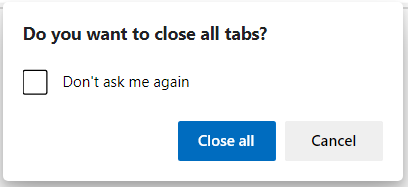
如果您选择始终显示提示,并且在看到提示后选择“不要再问我(Don’t ask me again)”,它将恢复为不出现的提示,除非您重新打开它。
用户应注意,此功能存在于Microsoft Edge的(Microsoft Edge)Canary版本中,但很快会在稳定版本中推出。
相关阅读(Related reads):
- 如何在Internet Explorer和Edge Legacy中(Edge Legacy)恢复关闭所有选项卡提示
- (Close all opened browser tabs at once)在 Chrome、Edge 或 Firefox中一次关闭所有打开的浏览器选项卡。
Related posts
如何从Microsoft Edge toolbar中删除Extensions菜单按钮
如何在Windows 10集或更改Microsoft Edge homepage
将Home button添加到Microsoft Edge browser
如何限制Media Autoplay在Microsoft Edge browser
如何执行Google SafeSearch在Microsoft Edge在Windows 10
如何关闭Microsoft Edge网站推送通知
如何在Microsoft Edge browser中安装扩展
如何在Microsoft Edge browser上安装Chrome扩展
如何在Microsoft Edge使用Vertical Tabs隐藏Title Bar
List of Hidding Internal Page URLs在Microsoft Edge中
如何在Microsoft Edge browser中展示或隐藏Collections button
修复我们可以在Microsoft Edge中获取此extension error
使用Registry在Microsoft Edge禁用同步所有User Profiles
Microsoft Edge中的集合是存储web content的简单方法
如何在Microsoft Edge browser启用Collections feature
Assign Backspace key在Microsoft Edge返回页面
如何在Windows 10上阻止Microsoft Edge中的网站
如何在Microsoft Edge中使用Super Duper Secure Mode
如何禁用Microsoft Edge用于共享消息
如何在退出时自动删除Microsoft Edge浏览历史记录
